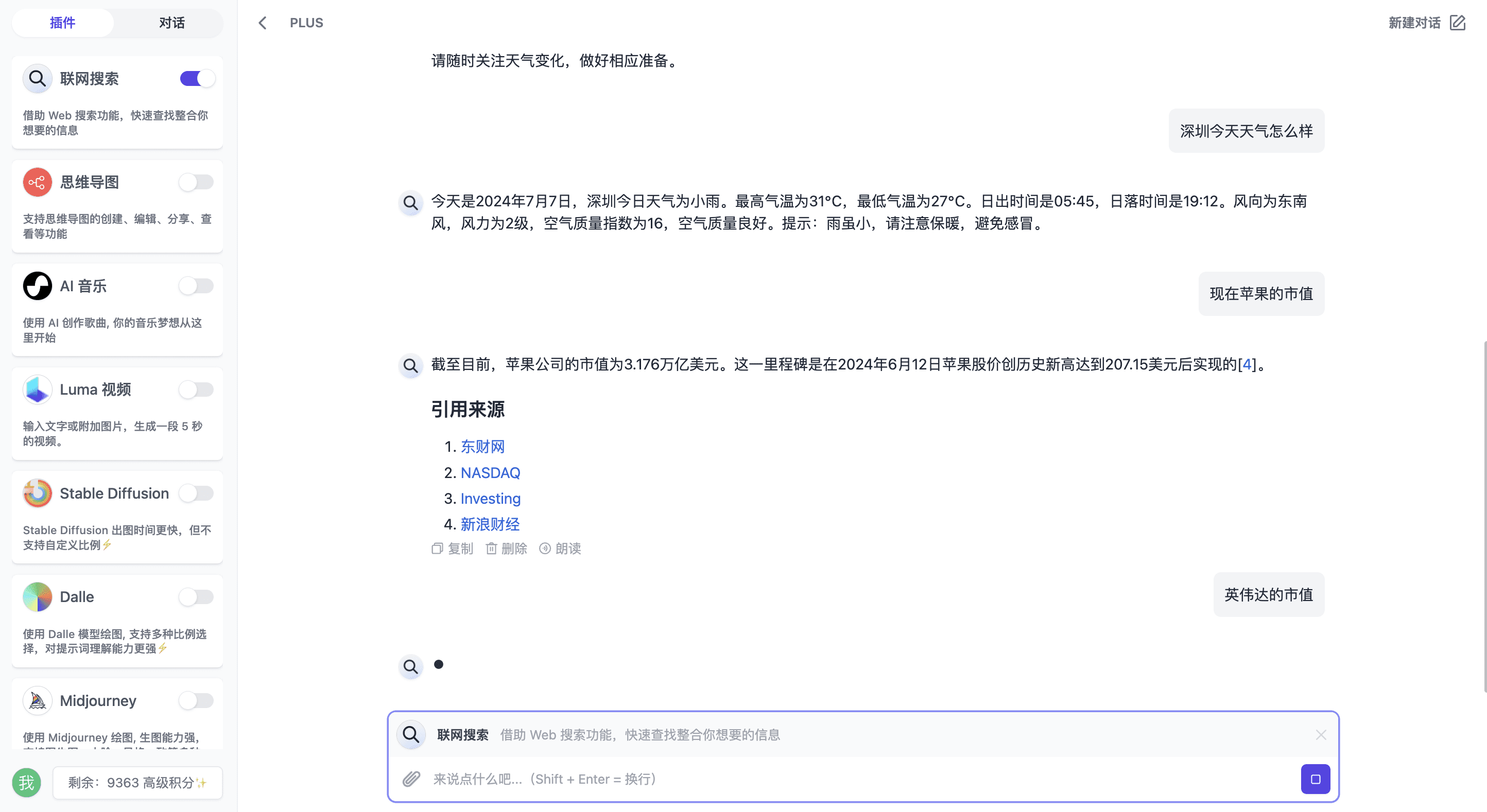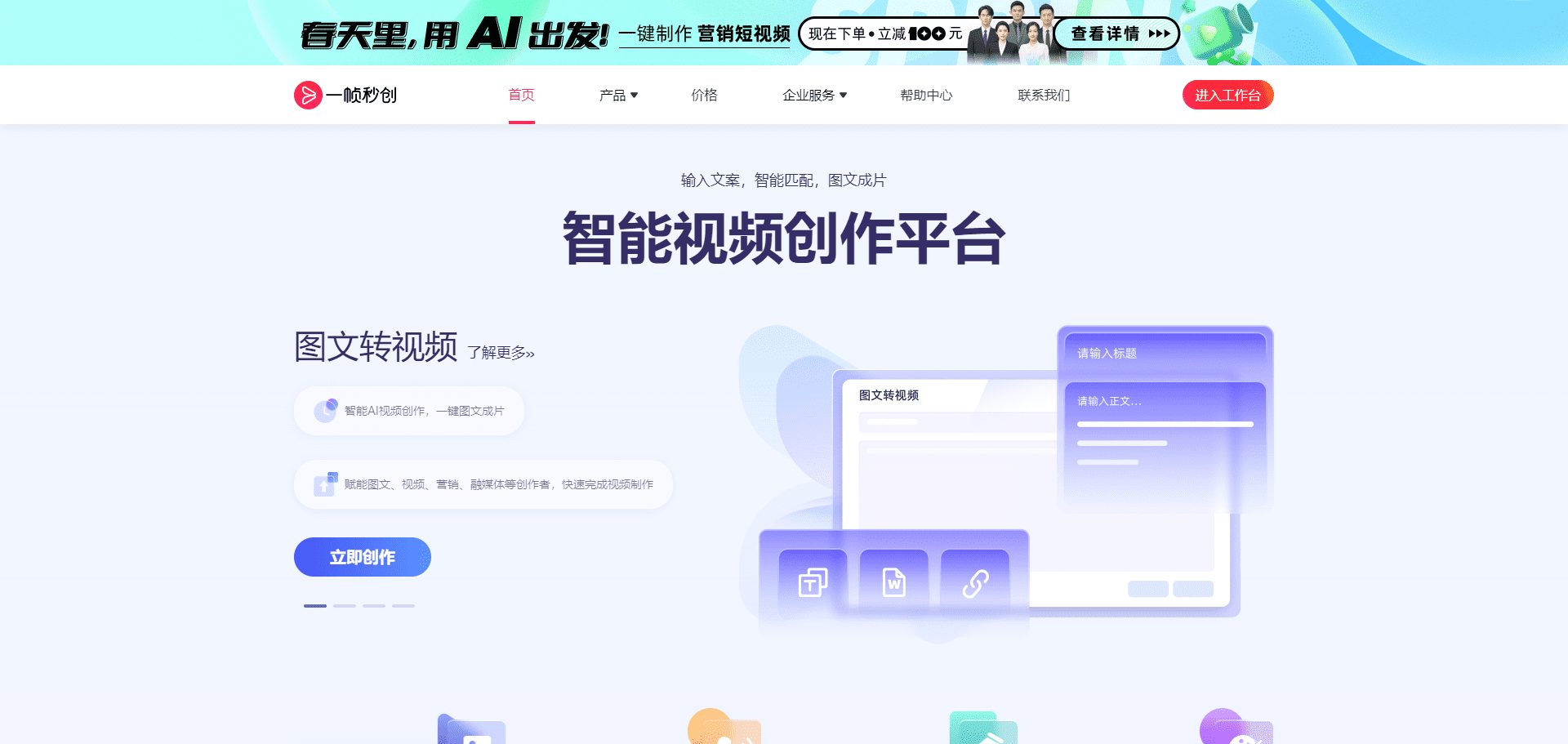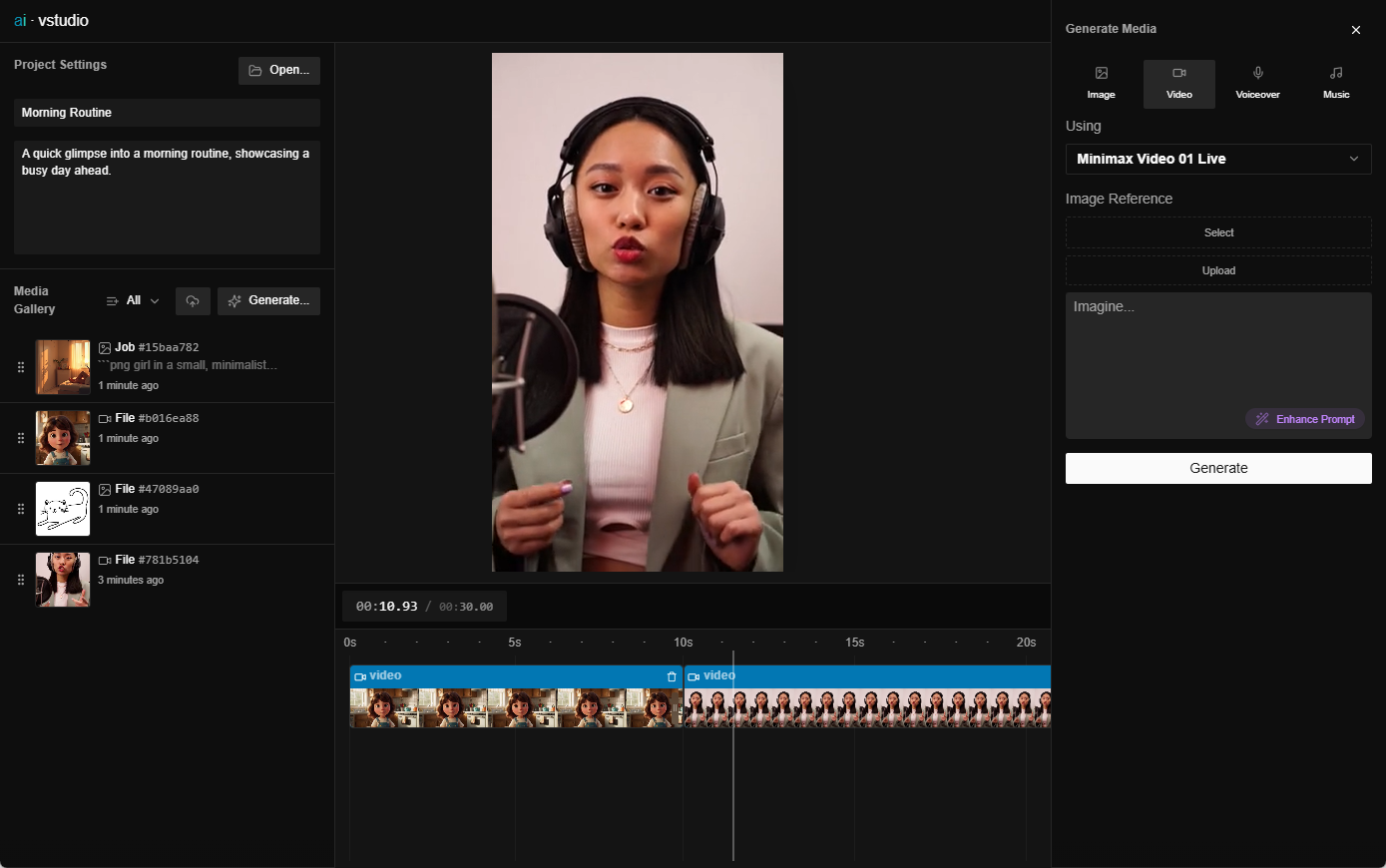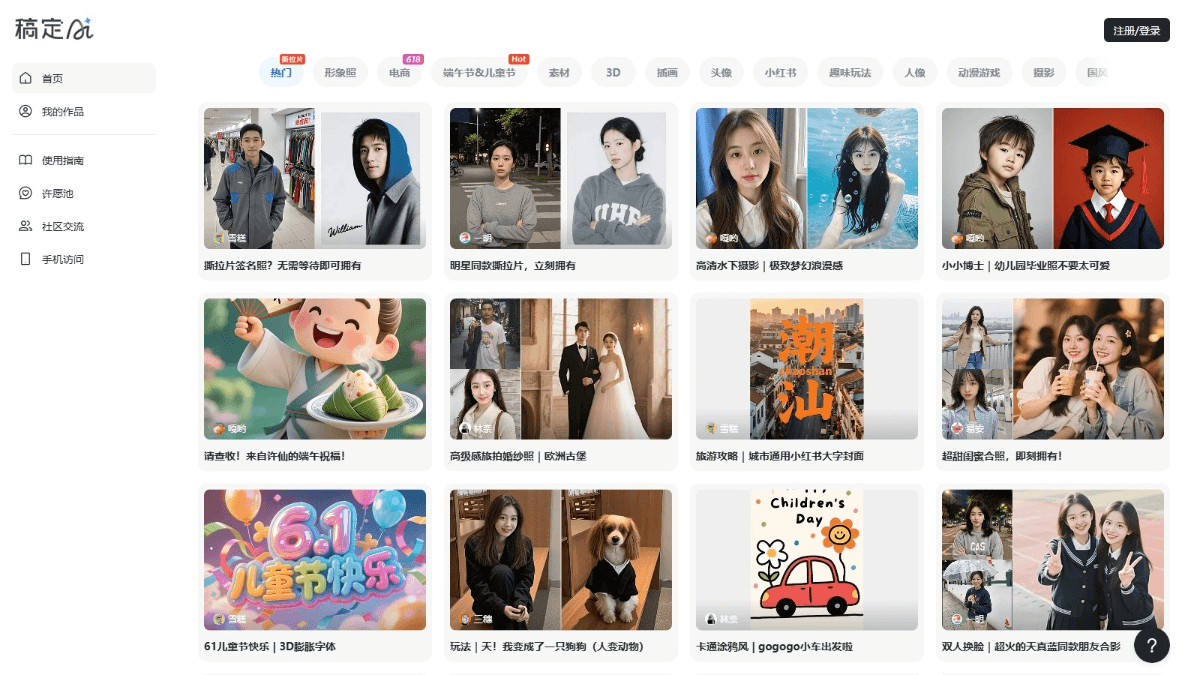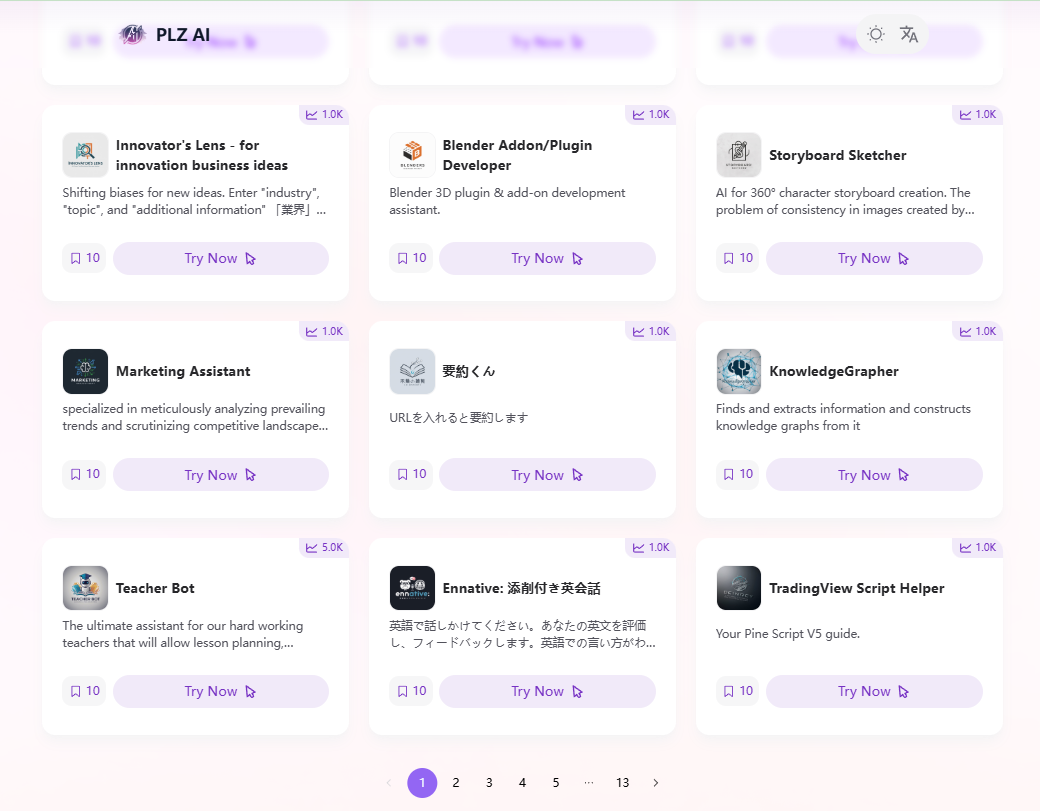99AI:マルチモーダルAIサービスを統合した商用ウェブアプリケーション(無料オープンソース)
はじめに
99AIはオープンソースのAIウェブアプリケーションプロジェクトで、導入が容易で障壁の低い統合AIサービスプラットフォームを提供することを目的としています。99AIはインテリジェント対話、マルチモーダルモデル、コネクテッドサーチなどをサポートし、AIペインティングと音楽・ビデオ作成機能を統合しています。このプロジェクトは、インテリジェント対話、マルチモーダルモデル、アプリケーションプラザ、ネットワーク検索などの機能をサポートし、AI絵画、音楽、ビデオ作成機能を統合しています。 99AIは、様々な迅速な展開方法をサポートする統合パッケージにまとめられており、個人や企業ユーザーがAIサービスプラットフォームを簡単に構築できるようになっています。
現場を体験するプラズマAI
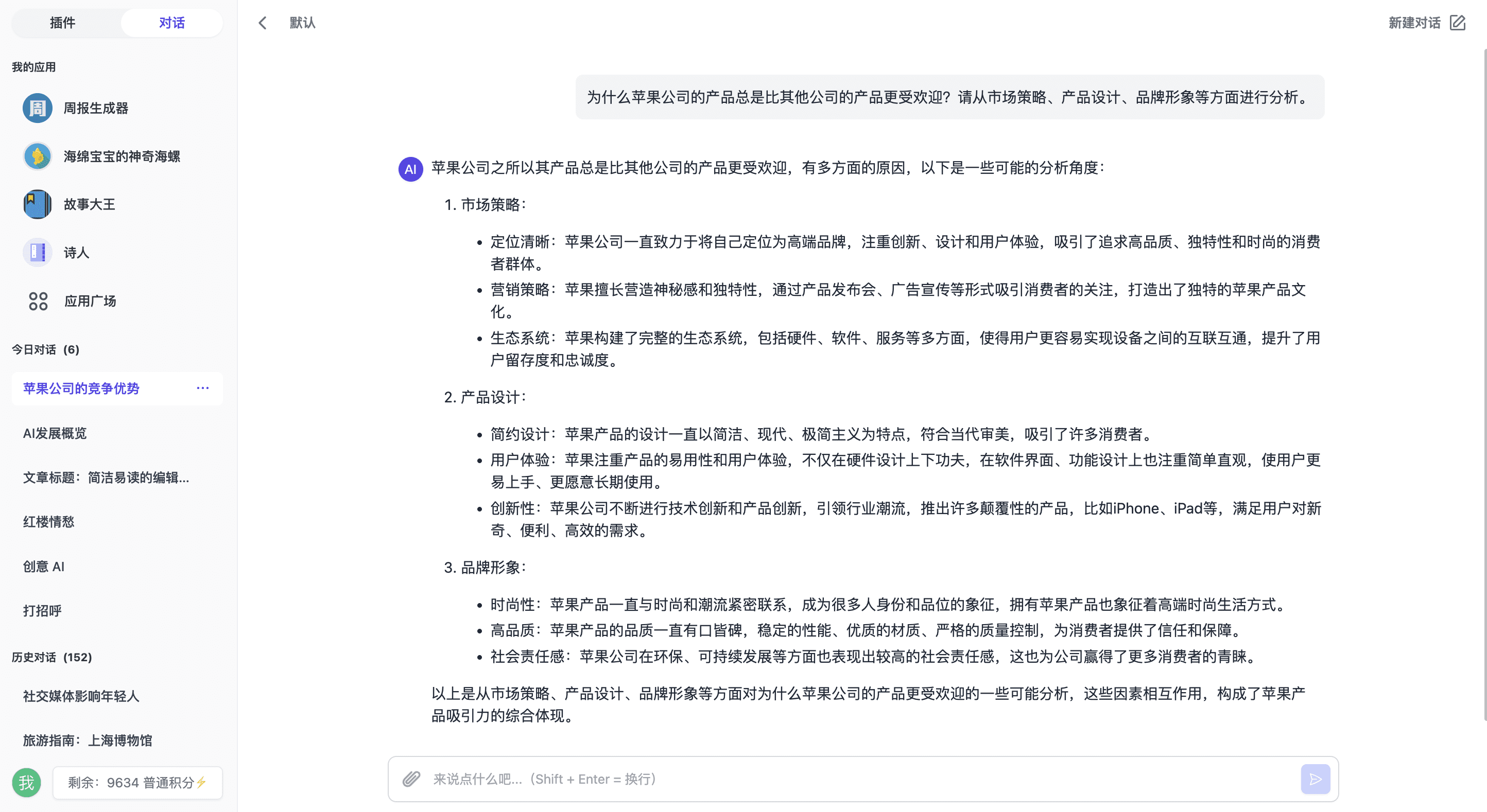

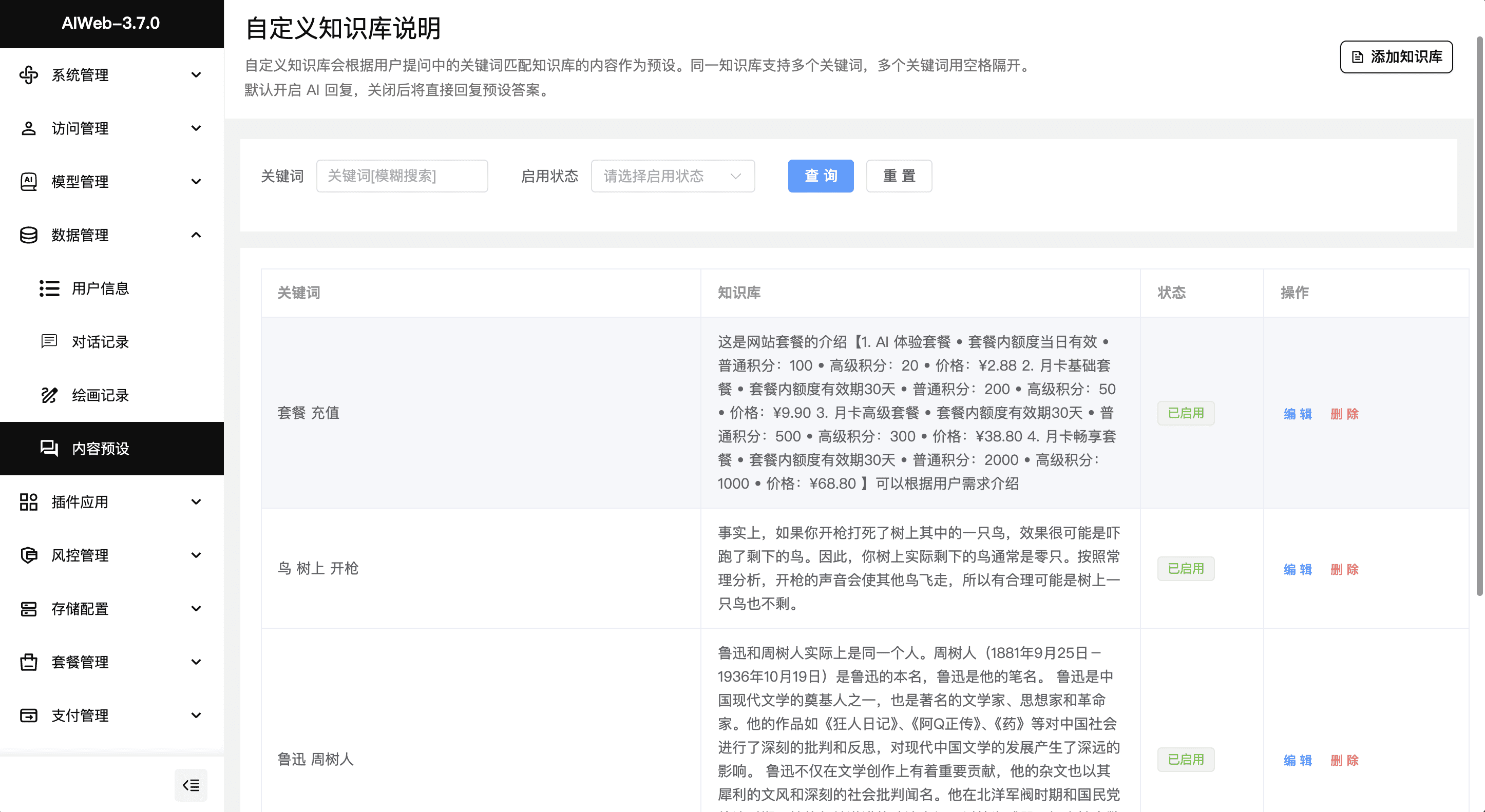
機能一覧
- AIダイアログモデル名、アバター、紹介文、エージェント、キー、減点方法、ファイルアップロードモードなど、バックエンドでカスタマイズ可能なパラメータがあります。
- マルチモーダルモデルgpt-4o、claude-3、gpt-4-allのような逆モデルを使用した画像や文書の完全な認識分析。
- アプリスクエアプラグインシステムとの連動により、AI機能の限界を拡大。
- インターネット検索ネットワーク検索機能を提供するドッキングプラグインシステム。
- マインドマップMarkDown形式のアウトラインやユーザー作成のマインドマップを作成できます。
- AIペインティングドッキングミッドジャーニー、dall-e、安定拡散、その他のペインティングモデル。
- AIミュージック音楽制作のためのsuno-musicとのドッキング。
- AIビデオルーマビデオのドッキング。
- ナレッジベースのプリセット歌詞の調整、音楽のジャンルやスタイルの選択をサポートします。
- コードプレビューHTMLコードのプレビューと編集
- ローカル・ストレージデータを保存するためのローカルストレージをサポート。
ヘルプの使用
設置プロセス
Node.jsのデプロイメント
まず、基本的な環境、Nginx、MySql、Redis、Node.js、pnpm、pm2をインストールする。
Pagoda Panel International Edition(通称 aapanel)をインストールすることで、Nginx、MySql、Redis をワンクリックでインストールすることができます。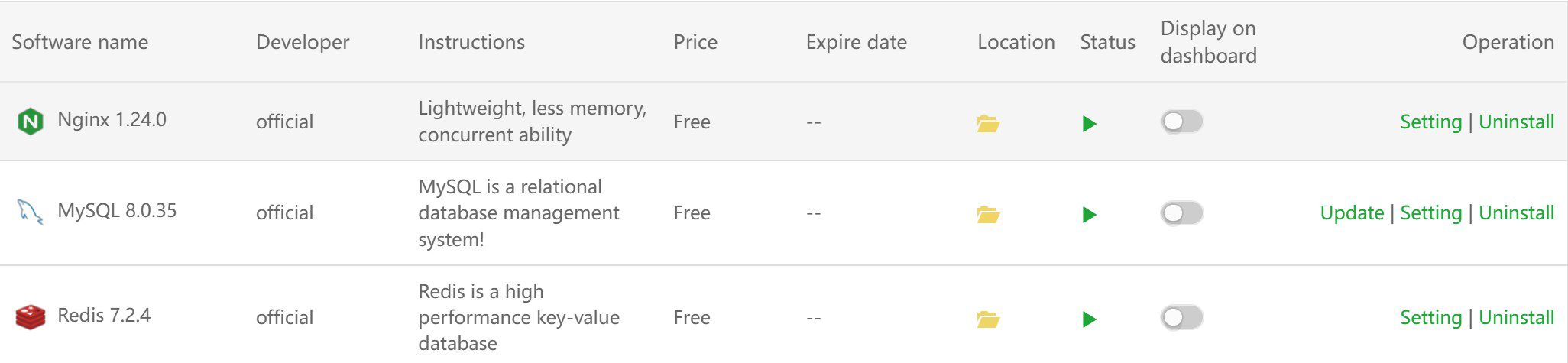
wget -O install.sh http://www.aapanel.com/script/install-ubuntu_6.0_en.sh && bash install.sh aapanel
その後、インストールしたシステムに応じて、Node.js、pnpm、PM2のインストールを進めた。
Node.js v21.x。
Ubuntuを使う:
curl -fsSL https://deb.nodesource.com/setup_21.x | sudo -E bash - &&\
sudo apt-get install -y nodejs
Debianをrootで使用。
curl -fsSL https://deb.nodesource.com/setup_21.x | bash - &&\
apt-get install -y nodejs

npmを使ってPM2をインストールします:
npm install pm2 -g

npmを使ってpnpmをインストールする:
npm install -g pnpm
```[](https://pic.sky350.cn/images/2024/08/30/114x4u2.jpg)
确认 PM2 和 pnpm 都已正确安装并且可以运行:
pm2 -v
pnpm -v

基本的な環境をインストールした後、新しいウェブサイトを作成する。ちなみに、新しいデータベースを作成し、ドメイン名をバインドし、解決を行う。サイト設定をクリックし、sslを適用するキーを指定する。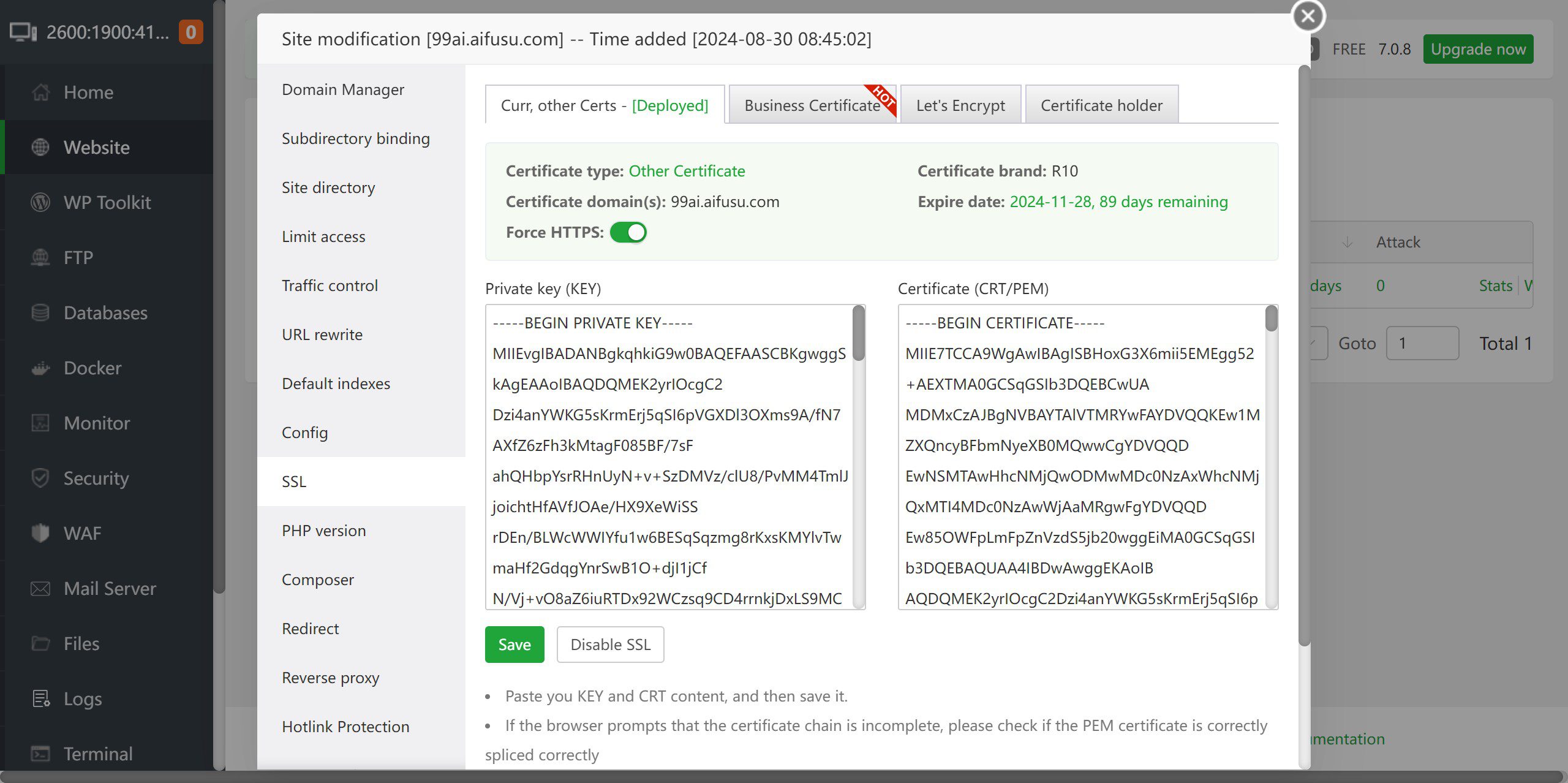
覚えやすいように、99aiはウェブサイトディレクトリに置き、ウェブサイトディレクトリをクリックし、99aiのソースコードをアップロードするか、GitHubのリリースファイルのアドレスをコピーし、ウェブサイトディレクトリにリモートダウンロードし、解凍する。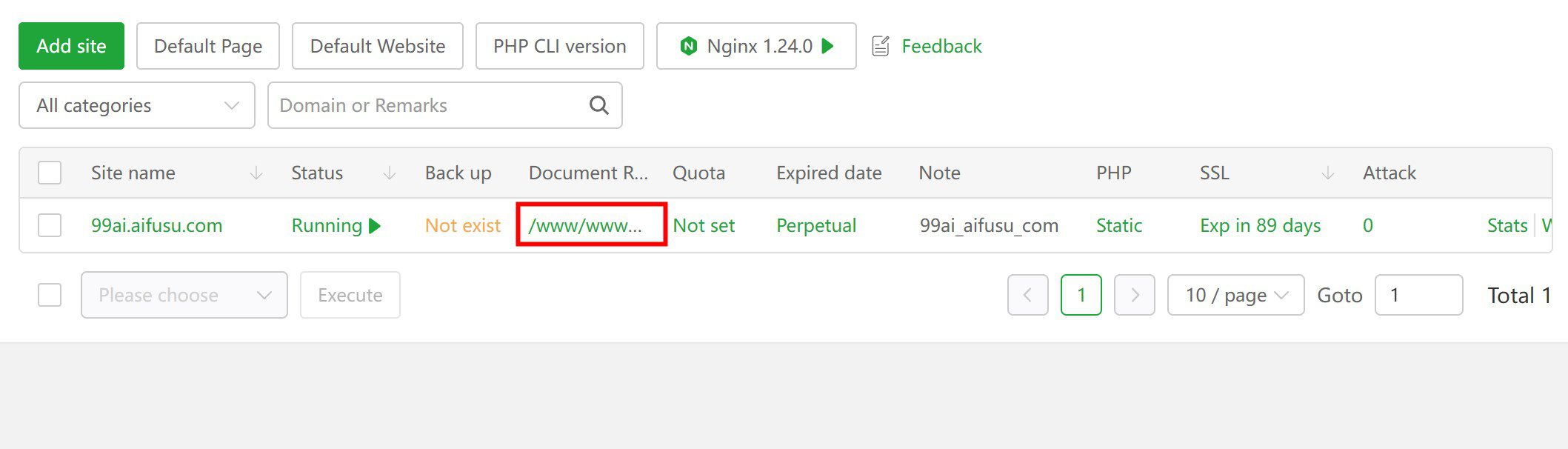
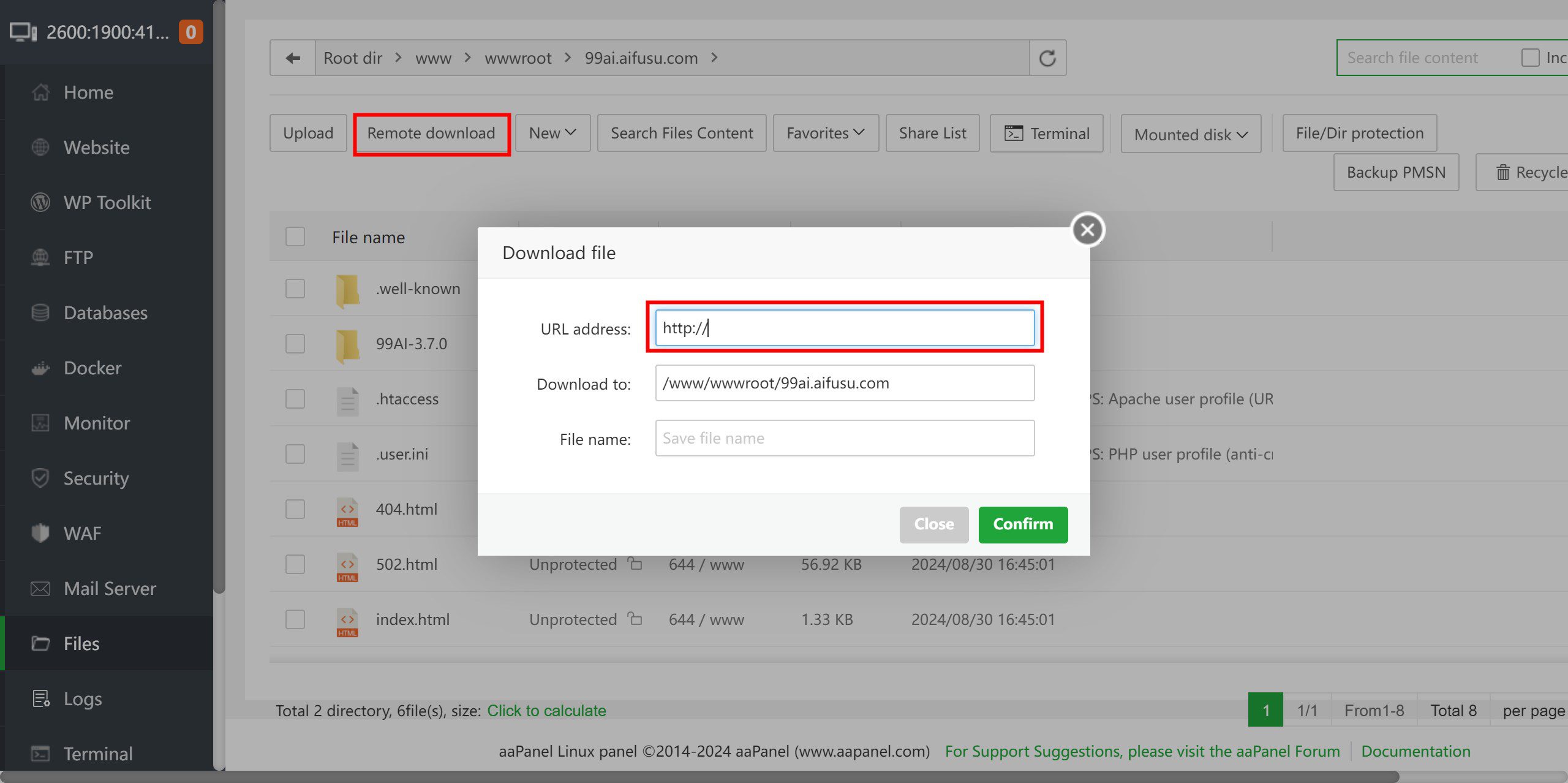
ファイルを解凍した後、ディレクトリ内の.env.exampleファイルを開き、内容をコピーして、.envという名前の新しいファイルを作成し、そこにコピーした内容を貼り付け、実際の状況に応じて設定を記入し、最後に保存する。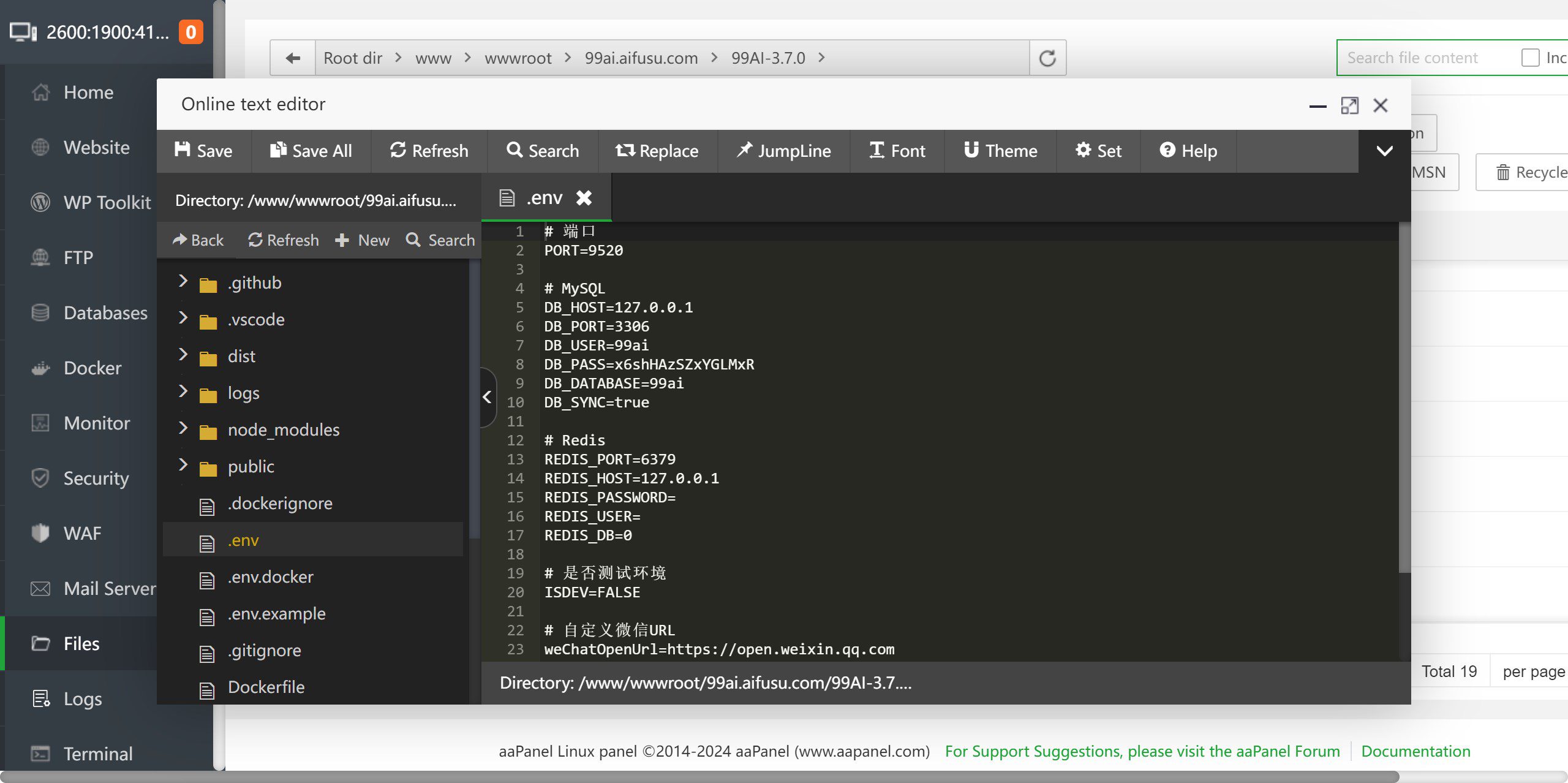
インストールが終わったら、そのディレクトリでSSHを開き、依存関係をインストールする:(インストールが遅い場合は、国内のソースを使用してみてください。)
pnpm install --force

依存関係をインストールした後、プロセスを開始します。
pnpm start
```[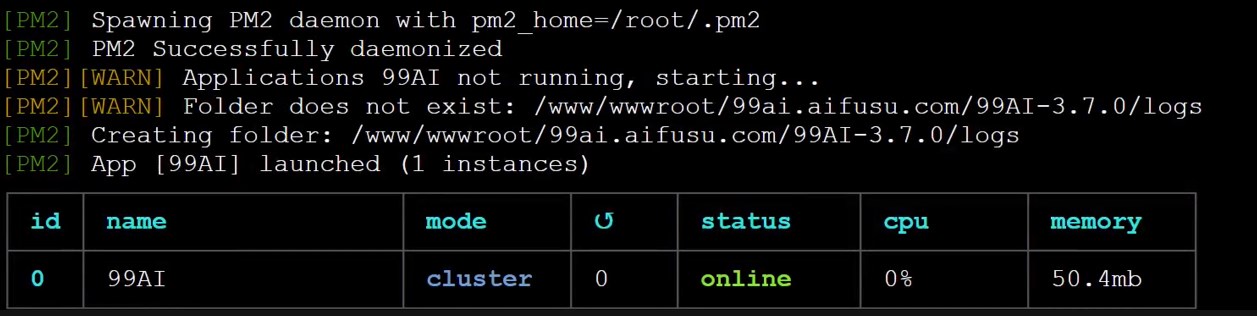](https://pic.sky350.cn/images/2024/08/30/11732xq.jpg)
之后浏览器打开IP:9520查看是否正常。
[](https://pic.sky350.cn/images/2024/08/30/117386k.jpg)
回到宝塔面板,点击网站,点击我们之前新建的网站,点击反向代理,新增反向代理,地址填[http://127.0.0.1:9520](http://127.0.0.1:9520/) ,保存即可通过域名访问。
[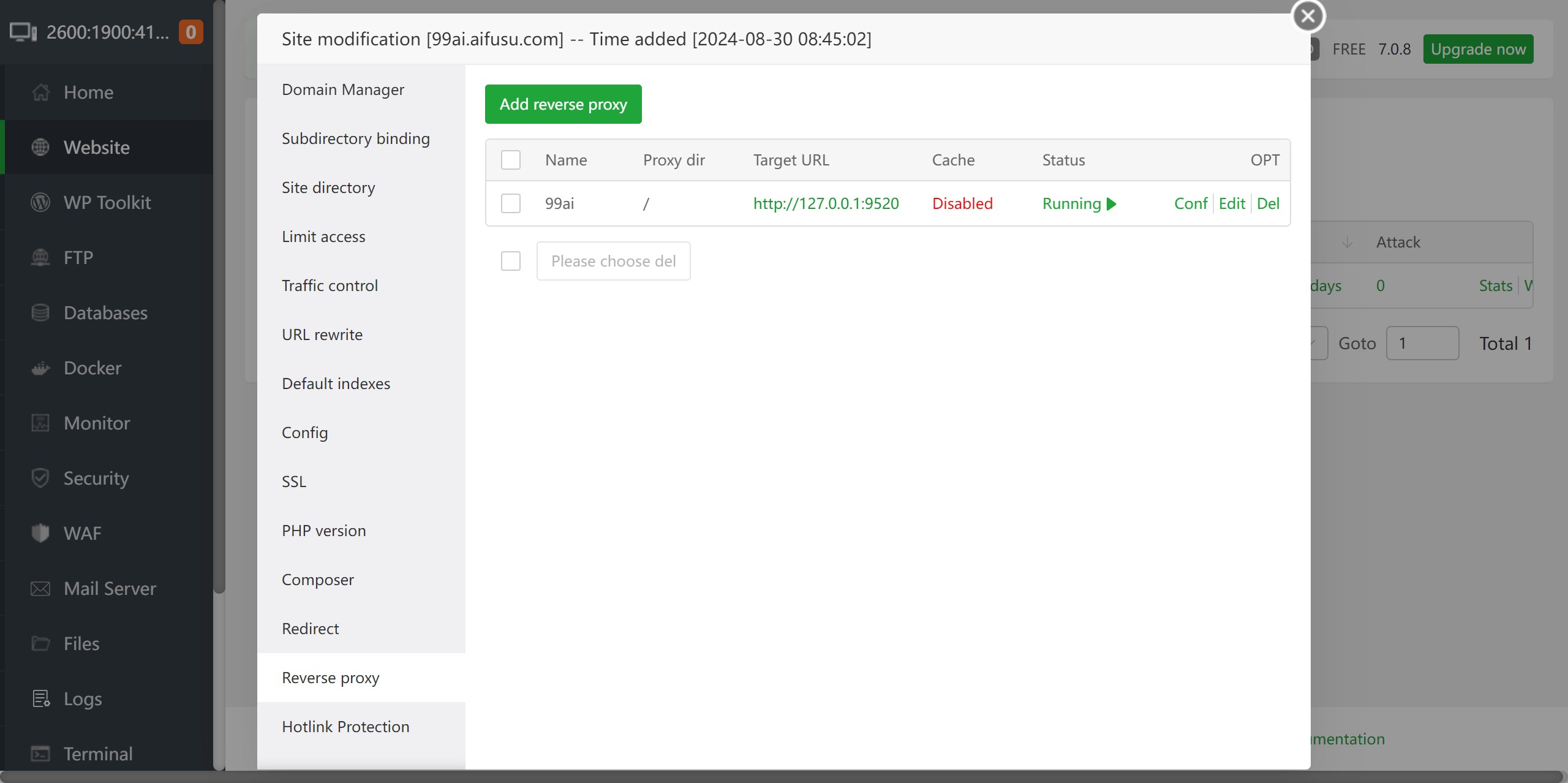](https://pic.sky350.cn/images/2024/08/30/117u6vi.jpg)
管理端地址:`项目链接/admin`
普通管理员账号:admin(默认不激活)
超级管理员账号:super
密码:123456
[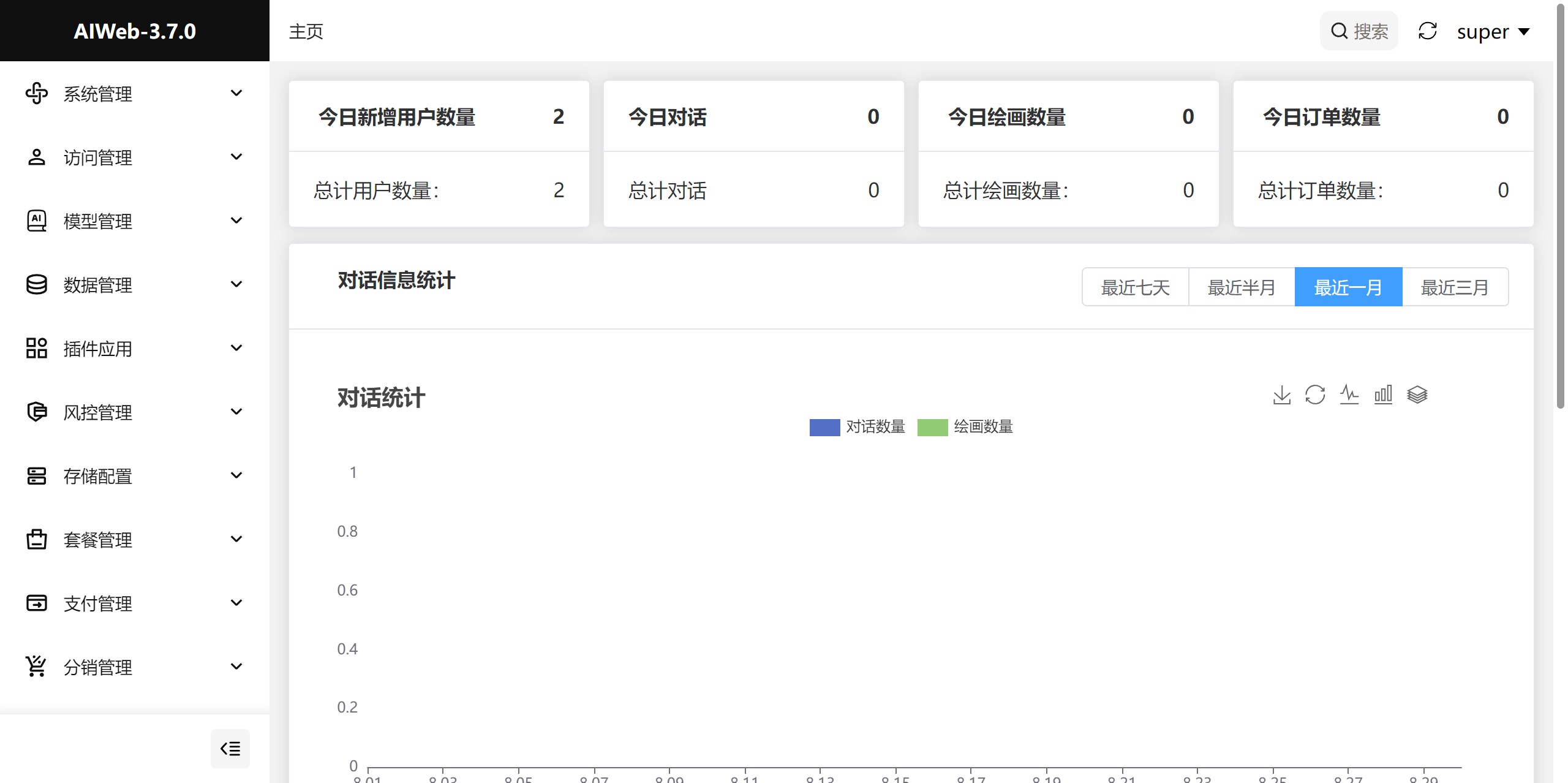](https://pic.sky350.cn/images/2024/08/30/1173i7j.jpg)
进入后台配置一下邮件和模型地址和API_KEY就可以愉快的使用了。
Docker-composeのデプロイメント
- DockerとDocker-composeのインストールDockerとDocker-composeがシステムにインストールされていることを確認する。
- プロジェクト・ウェアハウスのクローン::
git clone https://github.com/vastxie/99AI.git. - プロジェクト・ディレクトリに移動する::
cd 99AI. - サービス開始::
docker-compose up -d.
使用プロセス
- バックエンドの管理ページにアクセスするブラウザからアクセス
http://localhost:3000/adminログインするには、デフォルトのパスワードを使ってください。 - 構成モデルバックエンドの管理画面で、必要なAIモデルとプラグインを設定します。
- 対話の開始フロントページでは、ユーザーはAIと対話を始め、お絵かき、音楽、ビデオなどの機能を使うことができます。
機能 操作の流れ
- AIダイアログユーザーがダイアログボックスに質問を入力すると、AIが設定されたモデルに基づいて回答します。
- AIペインティング図面モデルを選択し、説明を入力すると、AIが対応する画像を生成します。
- AIミュージックユーザーが音楽のジャンルやスタイルを選択し、歌詞を入力すると、AIがそれに対応する楽曲を生成する。
- AIビデオユーザーは動画の種類とサイズを選択し、説明を入力すると、AIが適切な動画コンテンツを生成します。
© 著作権表示
記事の著作権 AIシェアリングサークル 無断転載はご遠慮ください。
関連記事

コメントはありません